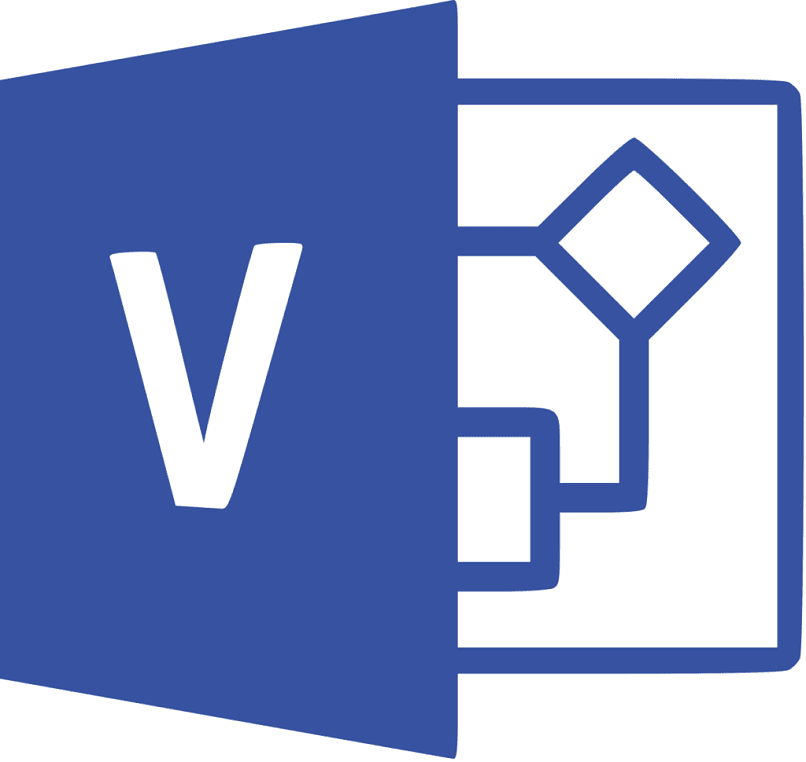
Microsoft Visio to bardzo kompletny program idealny do projektowania wszelkiego rodzaju wykresów i diagramów. Interfejs graficzny jest bardzo łatwy w obsłudze i intuicyjny. W tym artykule zobaczysz tak jak utwórz lub skonfiguruj kalendarz w Visio w kilku krokach. Możesz więc w prosty sposób zaprojektować swój własny kalendarz osobisty lub biznesowy.
Do tego zadania Visio ma wiele szablonów Clipart, za pomocą którego można łatwo tworzyć rysunki wektorowe i dodawać wiele przydatnych funkcji podczas edycji. Ale zanim zaczniesz, warto również wiedzieć, jak utworzyć kalendarz wydarzeń w WordPress, a tym samym zorganizować swoją stronę internetową.
Jak utworzyć kalendarz w programie Visio
Aby rozpocząć, otwórz program. W górnej części okna kliknij zakładkę „Plik”, z menu wybierz „Nowy”. Wybierz „Harmonogram”, a na koniec kliknij „Kalendarz”. Spowoduje to przejście do panelu projektowego z pustą stroną.
Teraz po lewej stronie okna będziesz miał do dyspozycji panel ze wszystkimi niezbędnymi narzędziami do tworzenia kalendarza. W sekcji „Kształty kalendarzy” możesz wybrać i przeciągnąć widok kalendarza, który chcesz utworzyć na stronę rysunku: tydzień, kilka tygodni, rok.
Po przeciągnięciu kształtu na stronę rysunku na ekranie pojawi się okno dialogowe „Ustawienia”. W tym polu możesz określić szczegóły i cechy, które ma mieć kalendarz. Na przykład: daty, które obejmuje, początek tygodnia, zacienienie dni wolnych od pracy itp.
Możesz wybrać i określić szczegóły zgodnie z własnymi preferencjami. Aby zobaczyć wynik, kliknij „OK”. Automatycznie zobaczysz, jak wybrany kalendarz z wybranymi szczegółami jest rysowany na stronie. Możesz łatwo zmienić jego rozmiar i ustawić w preferowany sposób.
Jeśli chcesz dodać wiele stron do kalendarza, na przykład strony z różnymi grupami tygodni, w menu „Wstaw” kliknij opcję „Nowa strona”. Zostanie dodany nowy arkusz, aby dodać do niego elementy, które chcesz. Jeśli jesteś osobą, która naprawdę lubi planować swój dzień, oprócz tego samouczka warto przejrzeć kilka wskazówek dotyczących korzystania z funkcji organizowania w Kalendarzu Google.
Jak skonfigurować kalendarz w programie Visio
Aby skonfigurować kalendarz już utworzony w Visio, możesz dodawać wydarzenia, spotkania i kształty graficzne do każdego dnia lub grupy dni. Zrobisz to przeciągając elementy do kalendarza z panelu «Kształty kalendarza».
Przeciągnij element, który chcesz dodać do dnia tygodnia. Następnie w oknie dialogowym „Ustawienia” dodaj szczegóły spotkania lub wydarzenia. Wybierz dzień i godzinę rozpoczęcia i zakończenia, lokalizację, temat i inne specyfikacje dotyczące spotkania lub wydarzenia.
Na koniec kliknij „OK”, a zobaczysz, jak tytuł i szczegóły wydarzenia wyglądają na wybrany dzień kalendarza. Co więcej możesz dodać ikony graficzne które pomogą Ci bardziej wyraziście podkreślić wydarzenie w ciągu dnia. Przeciągnij je z „Kształtów kalendarza” i upuść w preferowanym dniu tygodnia.
Jeśli chcesz zmienić wydarzenie lub skonfigurować je ponownie, kliknij je prawym przyciskiem myszy i wybierz „Konfiguruj”. Ponownie otworzy się okno dialogowe, w którym można edytować szczegóły wydarzenia lub spotkania.
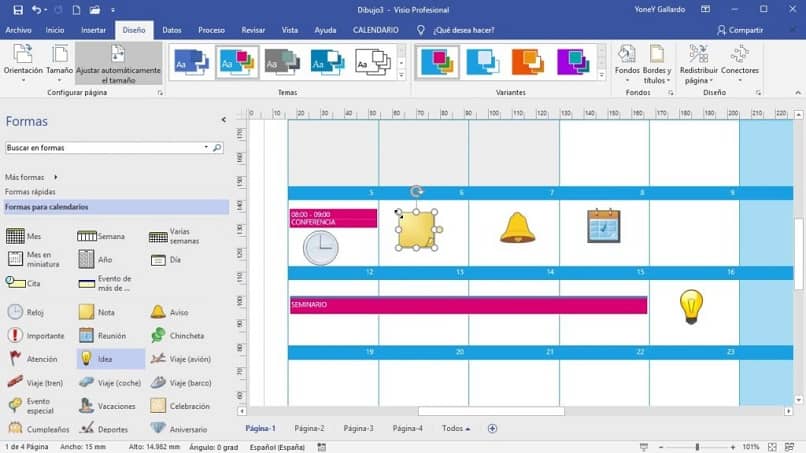
W przypadku dodawania wydarzeń do kalendarza całorocznego należy skorzystać z opcji „Połączenia”. Gdzie możesz również dodać wydarzenie, spotkanie lub wydarzenie trwające więcej niż jeden dzień i skonfigurować je. Następnie pojawi się w polu poza kalendarzem z przerywaną linią do dnia wydarzenia.
Istnieje wiele opcji konfiguracji i wyświetlania, które Visio oferuje do konfigurowania kalendarza. Na przykład w zakładce „Projekt” możesz wybrać kombinacje kolorów według własnych preferencji. Możesz także zmienić kontrast, aby wyróżnić elementy kalendarza. A jeśli masz telefon z Androidem, nie wahaj się sprawdzić najlepszych wirtualnych programów i kalendarzy, abyś mógł również organizować swoje plany z telefonu komórkowego.
Bez wątpienia Microsoft Visio to doskonałe narzędzie, które pozwala szybko i łatwo projektować i konfigurować schematy organizacyjne, przeprowadzać burzę mózgów, a nawet tworzyć podstawowe schematy blokowe. Posiada łatwy w obsłudze interfejs. Użyj go, aby utworzyć lub skonfigurować kalendarz w programie Visio w kilku prostych krokach i bez komplikacji.

